- 相关下载1
Auto CAD2019如何换成经典模式呢,具体该怎么操作呢?今天小编将和大家一起分享Auto CAD2019换成经典模式的方法,有需要的朋友赶紧来看看哦,希望可以帮助到各位朋友。
1、首先,打开Auto CAD2019,如下图所示,显示的工作空间不是经典模式。
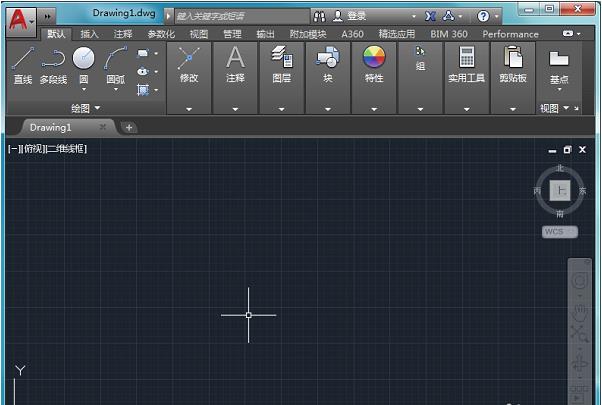
2、然后在软件的右下角找到一个三字的选项,这就是自定义选项,点击打开它。
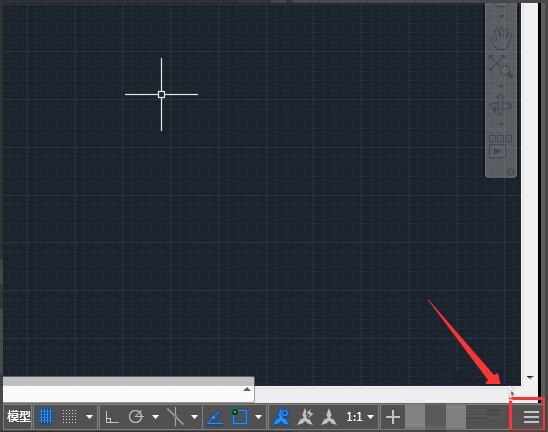
3、在弹出的上拉中,点击“切换工作空间”选项。
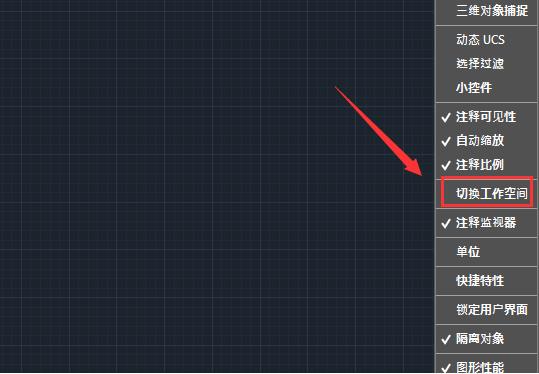
4、点击完可以看到下面的菜单栏就出现了切换工作空间的选项,如图所示是一个齿轮图标。
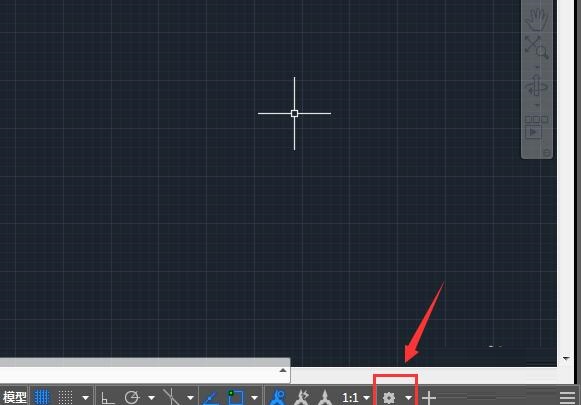
5、然后再点击这个齿轮图标,在上拉的选项中点击“AutoCAD经典”选项。
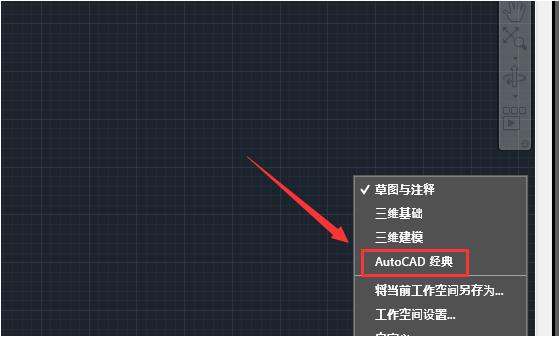
6、等待片刻后,我们再看工作空间就变成了经典的界面了。
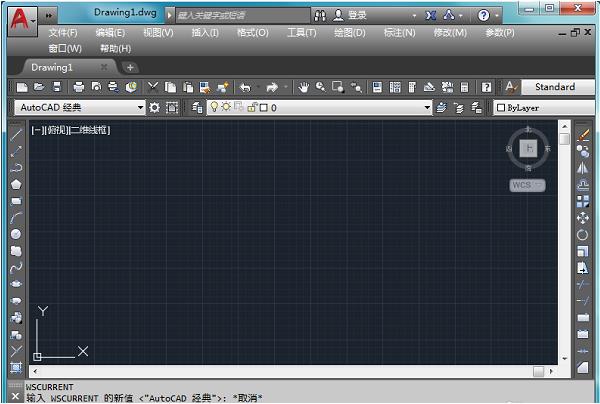
以上就是小编分享的Auto CAD2019换成经典模式的方法,还不会的朋友可以来学习一下哦。
相关阅读
- Auto CAD2020怎么新建图层-Auto CAD2020新建图层的方法
- Auto CAD2020怎么显示线宽-Auto CAD2020显示线宽教程
- Auto CAD2020怎么设置十字光标大小-Auto CAD2020设置十字光标大小的方法
- Auto CAD2020怎么查看圆心坐标-Auto CAD2020查看圆心坐标的方法
- Auto CAD2020怎么绘制倾斜的矩形-Auto CAD2020怎么倾斜的矩形教程
- Auto CAD2020标注箭头大小怎么调整-Auto CAD2020标注箭头大小调整教程
- Auto CAD2020怎么绘制一个圆与另一个圆相切-Auto CAD2020绘制一个圆与另一个圆相切教程
- Auto CAD2020怎么设置图形界限-Auto CAD2020设置图形界限的方法
- autocad2019怎么激活-autocad2019激活教程
- cad2019如何安装-cad2019安装教程
- sai绘图软件内存使用率过高的解决技巧
- 绘图软件有哪些?
- 本类推荐
- 本类排行
- 1word怎么去除红色波浪线-word去除红色波浪线的方法
- 2金山“藏文版 WPS Office”正式发布 全面适配 Linux
- 3微软官方介绍 Visual Studio 2022 UI新变化
- 4wps怎么制作圆角立体边框-wps制作圆角立体边框方法
- 5腾讯文档怎么替换数据-腾讯文档批量替换数据操作技巧
- 6ppt怎么调整图片叠放位置-ppt调整图片叠放位置教程
- 7腾讯文档怎么设置列表数据验证-腾讯文档列表数据验证设置方法
- 8ppt怎么批量加logo-ppt批量加logo教程
- 9Steam商店打不开怎么办-Steam商店无法打开解决方法
- 10Excel数据排名并列怎么设置-Excel数据排名并列设置方法
- 热门软件
- 热门标签




 口袋妖怪绿宝石
口袋妖怪绿宝石 地牢求生
地牢求生 途游五子棋
途游五子棋 超级玛丽
超级玛丽 超凡先锋
超凡先锋 原神
原神 凹凸世界
凹凸世界 斗罗大陆3龙王传说
斗罗大陆3龙王传说 热血江湖
热血江湖 王牌战争
王牌战争 荒岛求生
荒岛求生 植物大战僵尸无尽版
植物大战僵尸无尽版 奥特曼格斗进化1
奥特曼格斗进化1 口袋妖怪漆黑的魅影
口袋妖怪漆黑的魅影 第五人格
第五人格 香肠派对
香肠派对 问道2手游
问道2手游






























